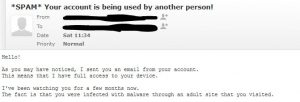 Una truffa nuova email sextortion è il giro del web, utilizzando la linea soggetto “Il tuo account è utilizzato da un'altra persona!”. Come si è visto in molte altre truffe simili, truffatori sono estorcere agli utenti con il pretesto che i loro account di posta elettronica sono stati violati e che sono state registrate la visione di contenuti per adulti.
Una truffa nuova email sextortion è il giro del web, utilizzando la linea soggetto “Il tuo account è utilizzato da un'altra persona!”. Come si è visto in molte altre truffe simili, truffatori sono estorcere agli utenti con il pretesto che i loro account di posta elettronica sono stati violati e che sono state registrate la visione di contenuti per adulti.
In questo caso, i truffatori stanno sostenendo che l'utente ha “infettati da malware attraverso un sito per adulti che hai visitato“, e che hanno un “video che mostra come a soddisfare se stessi nella metà sinistra dello schermo.” Naturalmente, questi sono entrambi rivendicazioni fasulle, e il fatto che questa truffa e-mail sembra essere inviati dal proprio account di posta elettronica dell'utente è un'indicazione di spoofing. Continua a leggere per imparare che cosa è spoofing, e quali misure adottare per garantire la sicurezza contro le truffe, come “Il tuo account è utilizzato da un'altra persona!”.

Sommario minaccia
| Nome | Il tuo account è utilizzato da un'altra persona! |
| Tipo | E-mail truffa Messaggio, Spoofing |
| breve descrizione | Una truffa che cerca di spaventare voi a pagare una tassa riscatto per una presunta violazione del vostro account e-mail. Il truffatore sostiene anche che ha registrato ti guarda contenuti per adulti. |
| Sintomi | Viene visualizzato un messaggio di posta elettronica che cerca di ingannare l'utente a pensare che il vostro account e-mail ottenuto compromessa, e ci sono le registrazioni di voi guardano contenuti per adulti. |
| Metodo di distribuzione | I messaggi e-mail di spam, Siti sospetti |
| Detection Tool |
Verifica se il tuo sistema è stato interessato da malware
Scarica
Strumento di rimozione malware
|
| Esperienza utente | Iscriviti alla nostra Forum per discutere il vostro conto è in uso da un'altra persona!. |
“Il tuo account è utilizzato da un'altra persona!” Truffa – Dettagli
Ecco ciò che il testo integrale della “Il tuo account è utilizzato da un'altra persona!” reclami truffa:
Ciao!
Come avrete notato, Ti ho mandato una e-mail dal proprio account.
Questo significa che ho il pieno accesso al dispositivo.Sono stato a guardare per un paio di mesi.
Il fatto è che sono stati infettati con il malware attraverso un sito per adulti che hai visitato.Se non si ha familiarità con questo, spiegherò.
Virus Trojan mi dà l'accesso completo e controllo di un computer o altro dispositivo.
Questo vuol dire che posso vedere tutto sul vostro schermo, accendere la fotocamera e il microfono, ma non si sa su di esso.Ho anche l'accesso a tutti i vostri contatti e tutta la vostra corrispondenza.
Perché il vostro antivirus non ha rilevato il malware?
Risposta: Il mio il malware utilizza il driver, Aggiorno sue firme ogni 4 ore in modo che il vostro antivirus tace.Ho fatto un video che mostra come a soddisfare se stessi nella metà sinistra dello schermo, e nella metà destra si vede il video che hai visto.
Con un solo clic del mouse, Posso inviare il video a tutti i vostri messaggi di posta elettronica e contatti sui social network.
Ho anche possibile postare l'accesso a tutta la corrispondenza e-mail e messaggeri che si utilizza.Se si vuole evitare questo,
trasferire la quantità di $734 al mio indirizzo bitcoin (se non sai come fare, scrivere a Google: “Acquista Bitcoin”).Il mio indirizzo bitcoin (BTC Portafoglio) è: 1N6dubqFmnyQ2qDWvi32ppVbc3kKMTYcGW
Dopo aver ricevuto il pagamento, Io eliminare il video e non sentirete mai me again.
Ti do 50 orario (più di 2 giorni) pagare.
Ho un avviso di lettura di questa lettera, e il timer funziona quando si vede questa lettera.Presentazione di un reclamo da qualche parte non ha senso, perché questa e-mail non può essere rintracciato come il mio indirizzo bitcoin.
Non faccio errori.Se scopro che hai condiviso questo messaggio con qualcun altro, il video sarà subito distribuito.
I migliori saluti!
Il “Il tuo account è utilizzato da un'altra persona!” messaggio di truffa può sembrare di essere inviati dal tuo indirizzo e-mail. Ciò significa che il tuo indirizzo e-mail è stato falsificato. Tali truffe di solito sostengono che la posta elettronica del destinatario è stato violato, ed è per questo l'e-mail sembra essere inviata dal. Tuttavia, questo non è vero e non si deve preoccupare il tuo account di essere hackerato.
La verità è che gli operatori di spam sono stati spoofing indirizzi e-mail per un lungo periodo. In passato, spammer entrato in possesso di liste di posta elettronica con l'aiuto di computer infettati da malware. Al giorno d'oggi, phishing si è evoluta a tal punto che gli spammer possono Phish vittime scelti con cura con i messaggi che sembrano venuti da amici, fonti affidabili, o anche il loro conto proprio.
Gli strumenti che consentono email spoofing sono sorprendentemente facile da ottenere. Tutto ciò che serve è un server SMTP di lavoro che è un server in grado di inviare e-mail, e il software di posta elettronica a destra.
Inoltre, qualsiasi server di posta può essere configurato per inviare da un dominio specifico, e ci sono siti web anche che vi permetterà di inviare email utilizzando qualsiasi indirizzo di posta elettronica gratis. Va notato che questi metodi lasciano tracce che danno spoofing via. Ecco perché è importante imparare a leggere le intestazioni e-mail.
Si noti che mostrando vostri header di posta dipende dal provider e-mail. per Gmail, aprire l'e-mail e fare clic sui tre punti verticali accanto alla freccia risposta e selezionare “Spettacolo originale” di rivedere i dettagli.
Altre ragioni per la ricezione dei messaggi truffa come il “Il tuo account è utilizzato da un'altra persona!” truffa inserisci la tua e-mail venga compromesso in una violazione dei dati, o raccolte insieme a migliaia di altre email. Tuttavia, la possibilità che il sistema è stato effettivamente infettato da malware esiste anche.
Questa opzione non deve essere trascurato, soprattutto se è stato aperto un allegato e-mail sospette o cliccato su un link sconosciuto. Phishing può portare a diversi risultati, compresa l'esposizione dei conti personali.
La cosa divertente è che tutti i più diffusi 2019 phishing vengono anche distribuiti tramite messaggi di posta elettronica, come la tattica di distribuzione principale. I destinatari sono solitamente inviati i messaggi che celano le notifiche legittime da un servizio, programma, prodotto o un altro partito, relativa ad un certo tipo di interazione che è necessario. La maggior parte delle volte le truffe sono legati a rendere conto l'attività, le operazioni di frode o promemoria di reimpostazione della password.
Tutti questi possono essere motivi legittimi per l'invio di messaggi di attività e come tale può essere facilmente confusa con le notifiche reali. In quasi tutti i casi simili nomi di dominio suono e certificati di sicurezza (auto-firmato, rubato o hacker ha emesso) sarà attuato nelle pagine di destinazione per confondere i destinatari che stanno visitando un sito sicuro.
Se avete interagito con un tale messaggio di phishing, gli account potrebbero essere stati compromessi, account di posta elettronica inclusi. I tuoi dati finanziari possono essere a rischio, anche. Quindi potrebbe essere una buona idea per eseguire la scansione del sistema alla ricerca di spyware o malware.
Una soluzione semplice
Dal momento che tutti i recenti truffe di estorsione basati, come il “Il tuo account è utilizzato da un'altra persona!” truffa, si affidano a registrazioni presunti del destinatario la visione di contenuti per adulti, semplicemente coprire la fotocamera del vostro portatile. Questo può sembrare sciocco, ma sapendo che la fotocamera è coperto non lascia posto di preoccuparsi, indipendentemente affermazioni del scammer.
Un'altra cosa semplice che si può fare per evitare e-mail la raccolta (dove truffatori e terzi raccolgono indirizzi e-mail alla rinfusa) è il cosiddetto indirizzo email munging, o semplicemente cambiando la “@” accedere a “a” e la “.” in “puntino”. Ciò vale in particolare per le persone con le email aziendali che sono visibili per l'intera Internet.
E ancora una volta, non importa quanto convincente la “Il tuo account è utilizzato da un'altra persona!” email che hai ricevuto i suoni, non rientrano per questo, perché si tratta di una truffa.

Rimuovere “Il tuo account è utilizzato da un'altra persona!” Truffa
Per rimuovere la “Il tuo account è utilizzato da un'altra persona!” truffa, si dovrebbe semplicemente cancellare il messaggio e-mail. Tuttavia, c'è sempre la possibilità che si stavano effettivamente violato o hackerato. Se ritieni che questo sia vero, si dovrebbe vedere le istruzioni di rimozione passo-passo fornite di seguito. Nel caso in cui non si può sbarazzarsi di tutti i file relativi al “Il tuo account è utilizzato da un'altra persona!” truffa o scoprire altri quelli dannosi, si dovrebbe cercare e rimuovere eventuali pezzi di malware avanzi con uno strumento anti-malware avanzato. Software come che manterrà il vostro sistema sicuro per il futuro.
- Windows
- Mac OS X
- Google Chrome
- Mozilla Firefox
- Microsoft Edge
- Safari
- Internet Explorer
- Interrompi i popup push
Come rimuovere il tuo account viene utilizzato da un'altra persona! da Windows.
Passo 1: Scan per il vostro conto è in uso da un'altra persona! con lo strumento SpyHunter Anti-Malware



Passo 2: Avvia il PC in modalità provvisoria





Passo 3: Disinstallare il conto è utilizzato da un'altra persona! e relativo software da Windows
Passaggi di disinstallazione per Windows 11



Passaggi di disinstallazione per Windows 10 e versioni precedenti
Ecco un metodo in pochi semplici passi che dovrebbero essere in grado di disinstallare maggior parte dei programmi. Non importa se si utilizza Windows 10, 8, 7, Vista o XP, quei passi otterrà il lavoro fatto. Trascinando il programma o la relativa cartella nel cestino può essere un molto cattiva decisione. Se lo fai, frammenti di programma vengono lasciati, e che possono portare al lavoro instabile del PC, errori con le associazioni di tipo file e altre attività spiacevoli. Il modo corretto per ottenere un programma dal computer è di disinstallarlo. Per fare questo:


 Seguire le istruzioni di cui sopra e vi disinstallare correttamente maggior parte dei programmi.
Seguire le istruzioni di cui sopra e vi disinstallare correttamente maggior parte dei programmi.
Passo 4: Pulisci tutti i registri, Created by Your account is being used by another person! sul PC.
I registri di solito mirati di macchine Windows sono i seguenti:
- HKEY_LOCAL_MACHINE Software Microsoft Windows CurrentVersion Run
- HKEY_CURRENT_USER Software Microsoft Windows CurrentVersion Run
- HKEY_LOCAL_MACHINE Software Microsoft Windows CurrentVersion RunOnce
- HKEY_CURRENT_USER Software Microsoft Windows CurrentVersion RunOnce
È possibile accedere aprendo l'editor del registro di Windows e l'eliminazione di tutti i valori, creato da tuo account viene utilizzato da un'altra persona! Là. Questo può accadere seguendo la procedura sotto:


 Mancia: Per trovare un valore virus creato, è possibile fare clic destro su di esso e fare clic su "Modificare" per vedere quale file è impostato per funzionare. Se questa è la posizione file del virus, rimuovere il valore.
Mancia: Per trovare un valore virus creato, è possibile fare clic destro su di esso e fare clic su "Modificare" per vedere quale file è impostato per funzionare. Se questa è la posizione file del virus, rimuovere il valore.
Video Removal Guide for Your account is being used by another person! (Windows).
Sbarazzarsi del tuo account viene utilizzato da un'altra persona! da Mac OS X.
Passo 1: Disinstallare il conto è utilizzato da un'altra persona! e rimuovere i file e gli oggetti correlati





Il Mac ti mostrerà un elenco di elementi che si avvia automaticamente quando si accede. Cercare eventuali applicazioni sospette identici o simili a Il tuo account è utilizzato da un'altra persona!. Controllare l'applicazione che si desidera interrompere l'esecuzione automatica e quindi selezionare sul Meno ("-") icona per nasconderlo.
- Vai a mirino.
- Nella barra di ricerca digitare il nome della app che si desidera rimuovere.
- Al di sopra della barra di ricerca cambiare i due menu a tendina per "File di sistema" e "Sono inclusi" in modo che è possibile vedere tutti i file associati con l'applicazione che si desidera rimuovere. Tenete a mente che alcuni dei file non possono essere correlati al app in modo da essere molto attenti che i file si elimina.
- Se tutti i file sono correlati, tenere il ⌘ + A per selezionare loro e poi li di auto "Trash".
Nel caso in cui non è possibile rimuovere il tuo account è utilizzato da un'altra persona! via Passo 1 sopra:
Nel caso in cui non è possibile trovare i file dei virus e gli oggetti nelle applicazioni o altri luoghi che abbiamo sopra riportati, si può cercare manualmente per loro nelle Biblioteche del Mac. Ma prima di fare questo, si prega di leggere il disclaimer qui sotto:



Puoi ripetere la stessa procedura con il seguente altro Biblioteca directory:
→ ~ / Library / LaunchAgents
/Library / LaunchDaemons
Mancia: ~ è lì apposta, perché porta a più LaunchAgents.
Passo 2: Ricercare e rimuovere Il tuo account è utilizzato da un'altra persona! file dal tuo Mac
Quando si trovano ad affrontare problemi sul vostro Mac come risultato di script e programmi come il tuo conto indesiderate è utilizzato da un'altra persona!, il modo consigliato di eliminare la minaccia è quello di utilizzare un programma anti-malware. SpyHunter per Mac offre funzionalità di sicurezza avanzate insieme ad altri moduli che miglioreranno la sicurezza del tuo Mac e la proteggeranno in futuro.
Video Removal Guide for Your account is being used by another person! (Mac)
Rimuovere il tuo account è utilizzato da un'altra persona! da Google Chrome.
Passo 1: Avvia Google Chrome e apri il menu a discesa

Passo 2: Spostare il cursore sopra "Strumenti" e poi dal menu esteso scegliere "Estensioni"

Passo 3: Dal aperto "Estensioni" menu di individuare l'estensione indesiderata e fare clic sul suo "Rimuovere" pulsante.

Passo 4: Dopo l'estensione viene rimossa, riavviare Google Chrome chiudendo dal rosso "X" pulsante in alto a destra e iniziare di nuovo.
Cancella Il tuo account è utilizzato da un'altra persona! da Mozilla Firefox.
Passo 1: Avviare Mozilla Firefox. Aprire la finestra del menu:

Passo 2: Selezionare il "Componenti aggiuntivi" icona dal menu.

Passo 3: Selezionare l'estensione indesiderata e fare clic su "Rimuovere"

Passo 4: Dopo l'estensione viene rimossa, riavviare Mozilla Firefox chiudendo dal rosso "X" pulsante in alto a destra e iniziare di nuovo.
Disinstallare il conto è utilizzato da un'altra persona! da Microsoft Edge.
Passo 1: Avviare il browser Edge.
Passo 2: Apri il menu a tendina facendo clic sull'icona nell'angolo in alto a destra.

Passo 3: Dal menu a discesa selezionare "Estensioni".

Passo 4: Scegli l'estensione dannosa sospetta che desideri rimuovere, quindi fai clic sull'icona a forma di ingranaggio.

Passo 5: Rimuovere l'estensione dannosa scorrendo verso il basso e quindi facendo clic su Disinstalla.

Rimuovere il tuo account è utilizzato da un'altra persona! da Safari
Passo 1: Avvia l'app Safari.
Passo 2: Dopo avere posizionato il cursore del mouse nella parte superiore dello schermo, fai clic sul testo di Safari per aprire il suo menu a discesa.
Passo 3: Dal menu, clicca su "Preferenze".

Passo 4: Dopo di che, seleziona la scheda "Estensioni".

Passo 5: Fare clic una volta sulla estensione che si desidera rimuovere.
Passo 6: Fare clic su "Disinstalla".

Una finestra pop-up che chiede conferma per disinstallare l'estensione. Selezionare 'Uninstall' di nuovo, e il tuo account è utilizzato da un'altra persona! saranno rimossi.
Elimina Il tuo account è utilizzato da un'altra persona! da Internet Explorer.
Passo 1: Avviare Internet Explorer.
Passo 2: Fare clic sull'icona a forma di ingranaggio denominata "Strumenti" per aprire il menu a discesa e selezionare "Gestisci componenti aggiuntivi"

Passo 3: Nella finestra "Gestisci componenti aggiuntivi".

Passo 4: Seleziona l'estensione che desideri rimuovere, quindi fai clic su "Disabilita". Una finestra pop-up apparirà per informarvi che si sta per disattivare l'estensione selezionata, e alcuni altri componenti aggiuntivi potrebbero essere disattivate pure. Lasciare tutte le caselle selezionate, e fai clic su "Disabilita".

Passo 5: Dopo l'estensione indesiderato è stato rimosso, riavvia Internet Explorer chiudendolo dal pulsante rosso "X" situato nell'angolo in alto a destra e riavvialo.
Rimuovi le notifiche push dai tuoi browser
Disattiva le notifiche push da Google Chrome
Per disabilitare eventuali notifiche push dal browser Google Chrome, si prega di seguire i passi di seguito:
Passo 1: Vai a Impostazioni in Chrome.

Passo 2: In Impostazioni, selezionare “Impostazioni avanzate":

Passo 3: Fare clic su "Le impostazioni del contenuto":

Passo 4: Aperto "notifiche":

Passo 5: Fare clic sui tre punti e scegliere Blocca, Modificare o rimuovere le opzioni:

Rimuovere le notifiche push su Firefox
Passo 1: Vai a Opzioni di Firefox.

Passo 2: Vai alle impostazioni", digitare "notifiche" nella barra di ricerca e fare clic "Impostazioni":

Passo 3: Fai clic su "Rimuovi" su qualsiasi sito in cui desideri che le notifiche vengano eliminate e fai clic su "Salva modifiche"

Interrompi le notifiche push su Opera
Passo 1: In Opera, stampa ALT + P per andare su Impostazioni.

Passo 2: In Setting search, digitare "Contenuto" per accedere alle impostazioni del contenuto.

Passo 3: Notifiche aperte:

Passo 4: Fai lo stesso che hai fatto con Google Chrome (spiegato di seguito):

Elimina le notifiche push su Safari
Passo 1: Apri le preferenze di Safari.

Passo 2: Scegli il dominio da cui ti piacciono i push pop-up e passa a "Negare" da parte di "permettere".
Il tuo account è utilizzato da un'altra persona!-FAQ
What Is Your account is being used by another person!?
The Your account is being used by another person! la minaccia è adware o virus redirect del browser.
Potrebbe rallentare notevolmente il computer e visualizzare annunci pubblicitari. L'idea principale è che le tue informazioni vengano probabilmente rubate o che più annunci vengano visualizzati sul tuo dispositivo.
I creatori di tali app indesiderate lavorano con schemi pay-per-click per fare in modo che il tuo computer visiti siti Web rischiosi o diversi tipi che potrebbero generare loro fondi. Questo è il motivo per cui non si preoccupano nemmeno dei tipi di siti Web visualizzati negli annunci. Questo rende il loro software indesiderato indirettamente rischioso per il tuo sistema operativo.
What Are the Symptoms of Your account is being used by another person!?
Ci sono diversi sintomi da cercare quando questa particolare minaccia e anche le app indesiderate in generale sono attive:
Sintomo #1: Il tuo computer potrebbe rallentare e avere scarse prestazioni in generale.
Sintomo #2: Hai delle barre degli strumenti, componenti aggiuntivi o estensioni sui browser Web che non ricordi di aver aggiunto.
Sintomo #3: Vedi tutti i tipi di annunci, come i risultati di ricerca supportati da pubblicità, pop-up e reindirizzamenti per apparire casualmente.
Sintomo #4: Vedi le app installate sul tuo Mac in esecuzione automaticamente e non ricordi di averle installate.
Sintomo #5: Vedi processi sospetti in esecuzione nel tuo Task Manager.
Se vedi uno o più di questi sintomi, quindi gli esperti di sicurezza consigliano di controllare la presenza di virus nel computer.
Quali tipi di programmi indesiderati esistono?
Secondo la maggior parte dei ricercatori di malware ed esperti di sicurezza informatica, le minacce che attualmente possono colpire il tuo dispositivo possono essere software antivirus non autorizzato, adware, browser hijacker, clicker, ottimizzatori falsi e qualsiasi forma di PUP.
Cosa fare se ho un "virus" like Your account is being used by another person!?
Con poche semplici azioni. Innanzitutto, è imperativo seguire questi passaggi:
Passo 1: Trova un computer sicuro e collegalo a un'altra rete, non quello in cui è stato infettato il tuo Mac.
Passo 2: Cambiare tutte le password, a partire dalle tue password e-mail.
Passo 3: consentire autenticazione a due fattori per la protezione dei tuoi account importanti.
Passo 4: Chiama la tua banca a modificare i dati della carta di credito (codice segreto, eccetera) se hai salvato la tua carta di credito per acquisti online o hai svolto attività online con la tua carta.
Passo 5: Assicurati che chiama il tuo ISP (Provider o operatore Internet) e chiedi loro di cambiare il tuo indirizzo IP.
Passo 6: Cambia il tuo Password Wi-Fi.
Passo 7: (Opzionale): Assicurati di scansionare tutti i dispositivi collegati alla tua rete alla ricerca di virus e ripeti questi passaggi per loro se sono interessati.
Passo 8: Installa anti-malware software con protezione in tempo reale su ogni dispositivo che hai.
Passo 9: Cerca di non scaricare software da siti di cui non sai nulla e stai alla larga siti web di bassa reputazione generalmente.
Se segui questi consigli, la tua rete e tutti i dispositivi diventeranno significativamente più sicuri contro qualsiasi minaccia o software invasivo delle informazioni e saranno privi di virus e protetti anche in futuro.
How Does Your account is being used by another person! Lavoro?
Una volta installato, Il tuo account è utilizzato da un'altra persona! può raccogliere dati utilizzando tracker. Questi dati riguardano le tue abitudini di navigazione sul web, come i siti web che visiti e i termini di ricerca che utilizzi. Viene quindi utilizzato per indirizzarti con annunci pubblicitari o per vendere le tue informazioni a terzi.
Il tuo account è utilizzato da un'altra persona! possono anche scaricare altro software dannoso sul tuo computer, come virus e spyware, che può essere utilizzato per rubare le tue informazioni personali e mostrare annunci rischiosi, che potrebbero reindirizzare a siti di virus o truffe.
Is Your account is being used by another person! Malware?
La verità è che i PUP (adware, browser hijacker) non sono virus, ma potrebbe essere altrettanto pericoloso poiché potrebbero mostrarti e reindirizzarti a siti Web di malware e pagine di truffe.
Molti esperti di sicurezza classificano i programmi potenzialmente indesiderati come malware. Ciò è dovuto agli effetti indesiderati che i PUP possono causare, come la visualizzazione di annunci intrusivi e la raccolta di dati dell'utente senza la conoscenza o il consenso dell'utente.
About the Your account is being used by another person! Ricerca
I contenuti che pubblichiamo su SensorsTechForum.com, this Your account is being used by another person! guida alla rimozione inclusa, è il risultato di ricerche approfondite, duro lavoro e la dedizione del nostro team per aiutarti a rimuovere lo specifico, problema relativo all'adware, e ripristinare il browser e il sistema informatico.
How did we conduct the research on Your account is being used by another person!?
Si prega di notare che la nostra ricerca si basa su un'indagine indipendente. Siamo in contatto con ricercatori di sicurezza indipendenti, grazie al quale riceviamo aggiornamenti quotidiani sugli ultimi malware, adware, e definizioni di browser hijacker.
Inoltre, the research behind the Your account is being used by another person! la minaccia è supportata da VirusTotal.
Per comprendere meglio questa minaccia online, si prega di fare riferimento ai seguenti articoli che forniscono dettagli informati.


